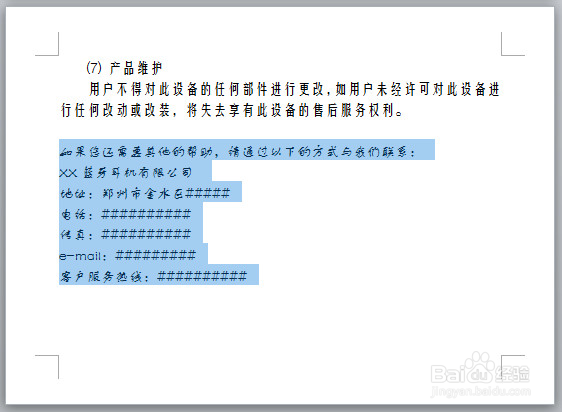1、选中第2段和第3段内容,在【开始】选项卡下的【字体】组中根据需要设置正文的字体和字号

2、单击【开始】选项卡的【段落】组中的【段落】按鸵晚簧柢钮,在弹出的【段落】对话框的【缩进和间距】选项卡中设置【特殊格式】为“首行缩进”,【磅值】为“2字符”,设置完成后单击【确定】按钮
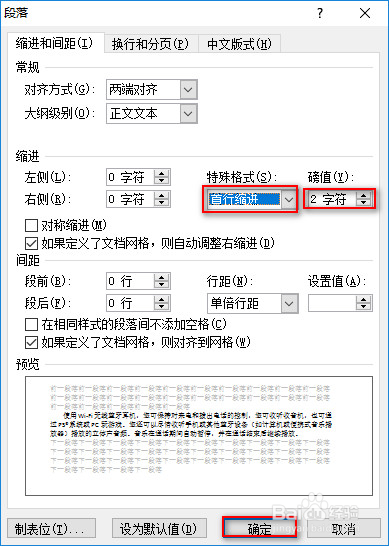
3、设置段落样式后的效果
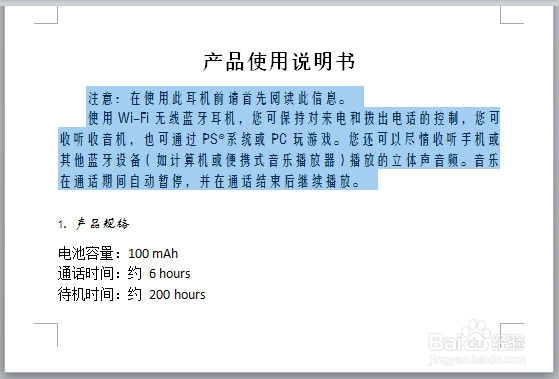
4、使用格式刷设置其他正文段落的样式
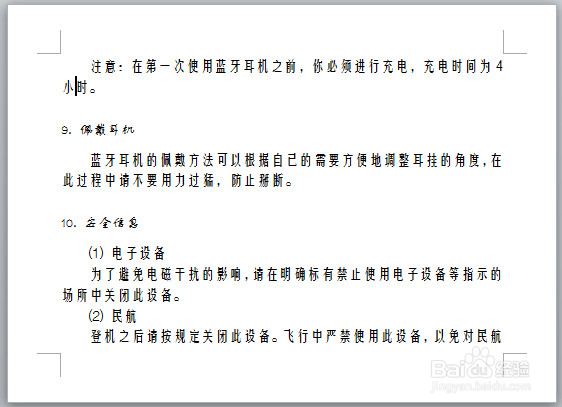
5、在设置说明书的过程中,如果有需要用户特别注意的地方,可以将其用特殊的字体或者颜色显示出来,选择第一页的“注意”文本,将其【字体颜色】设置为“红色”,并将其【加粗】显示

6、使用同样的方法设置其他“注意”文本
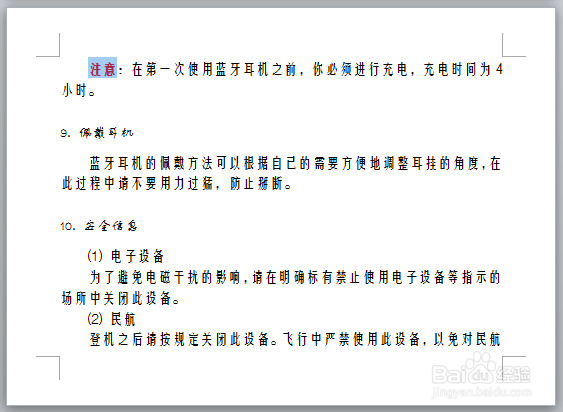
7、选择最后的7段文本,将其【字体】设置为“方正楷体简体”,【字号】设置为“5号”